之前有一块固态硬盘掉盘,朋友提过量产开卡修复方案,然而当时不懂量产开卡是啥意思,以至于错过修复的机会,后续出现掉盘的固态全部当垃圾处理了(感觉亏了一个亿)。
最近搬家时候发现手里还有块240G的固态同样是掉盘,顺手网上搜了下,修复的方法都是量产开卡,这才明白原来朋友所言非虚,因此网上翻找教程成功修复了这块240G的固态。
不扯了,开始教程,仅供参考哈,在此感谢量产部落提供开卡软件。
拆开外壳,查看主控为慧荣SM2246EN,见下图:

短接ROM点(我这块固态是连接JP1和JP2),没啥专业工具,随便找了根电线凑合下:

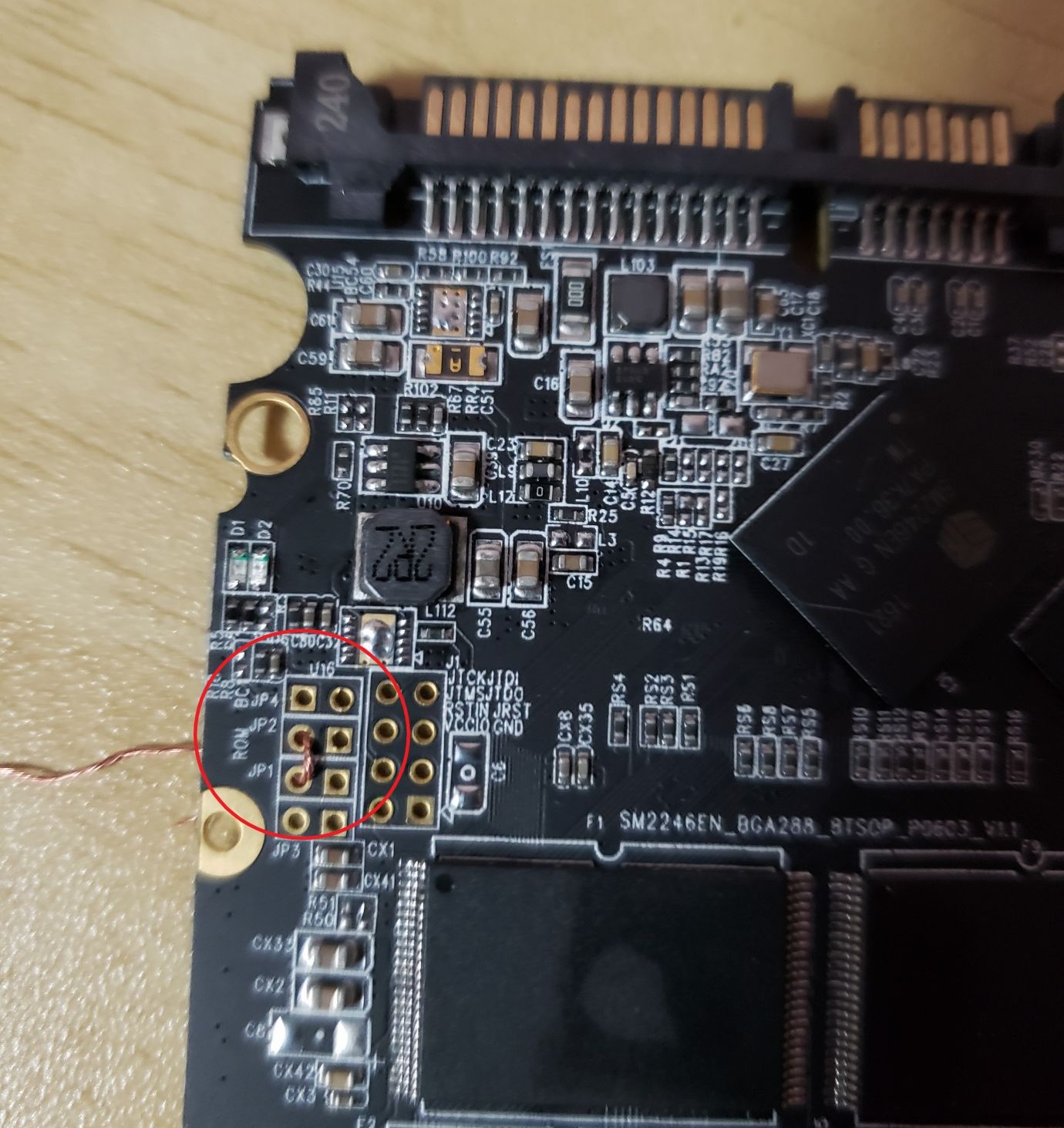
把固态硬盘插到SATA转USB转接线上,再把转接线连接电脑USB口。打开开卡软件,点击软件右侧的Scan Drive,软件识别到固态后(如下图显示),去掉短接的电线。我是从量产部落下载的SM2246EN的开卡软件。
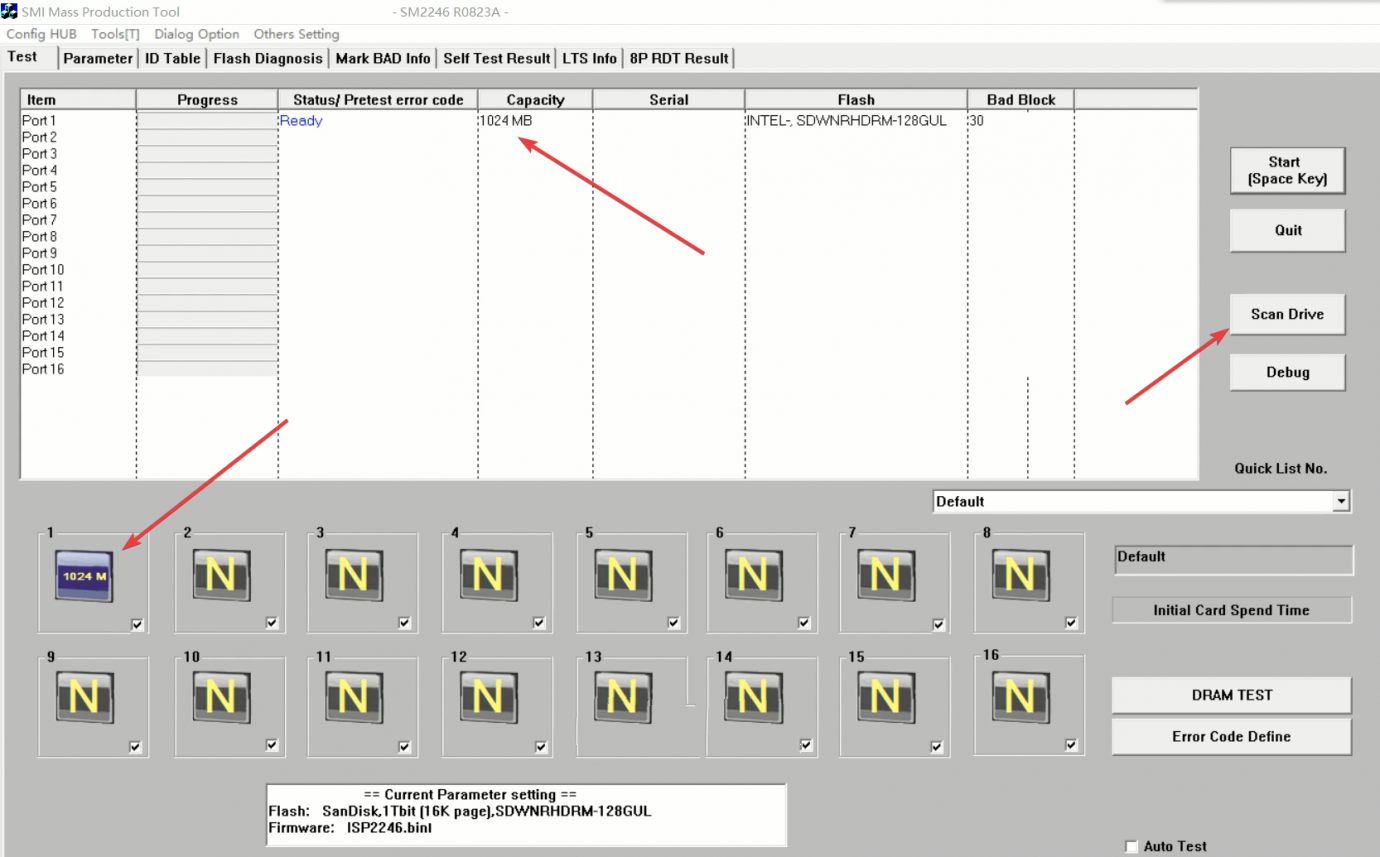
开卡信息配置步骤见下图(图文同步):
1 - 进入Parameter界面
2 - 点击Edit Config,弹出密码输入框,输入两个空格,再点确定可以继续编辑
3 - Flash Select处点击Auto,让软件自动搜索Flash,选择其中一个(软件不显示则需要更换版本)
4 - 固态型号和供应商可以随便填
5 - Disk Size处选择开卡容量,使用Auto即可
6 - Pretest处选择0.Reference Original Bad,即参考原始错误
7 - DRAM处选择缓存型号
8 - 选择缓存大小,可根据固态容量选择(如240G的固态就选256M的缓存)
9 - 保存设置
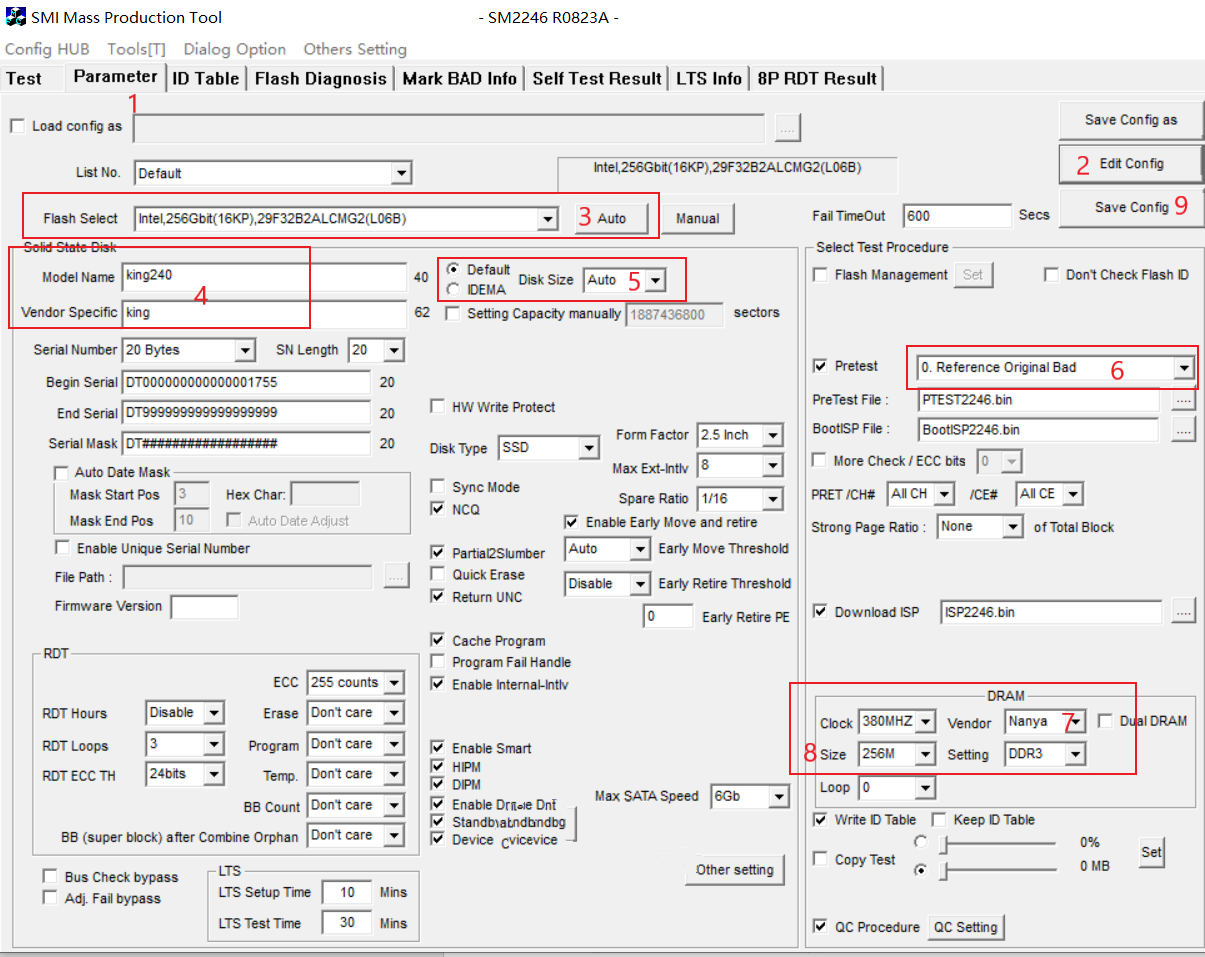
回到Test主界面,点击Start开始开卡,Progress区域开始跑进度,几分钟后开卡结束,X为失败,O为成功。失败的话请更换版本或更改设置(多测试多总结,失败是成功之母),成功后关闭软件弹出USB设备,重新拔插固态硬盘。
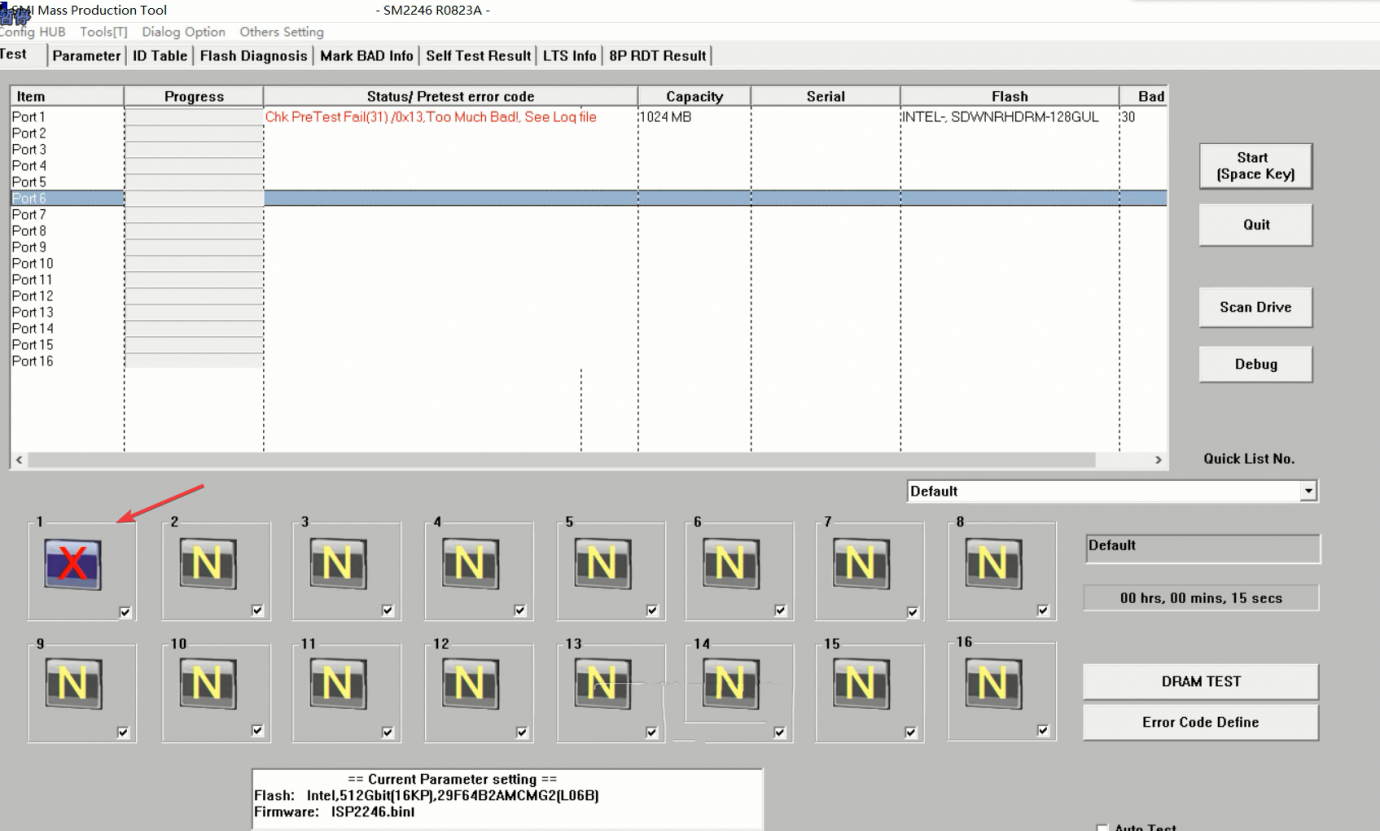
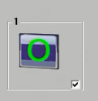
打开计算机管理的磁盘管理,对固态硬盘进行分区格式化即可。
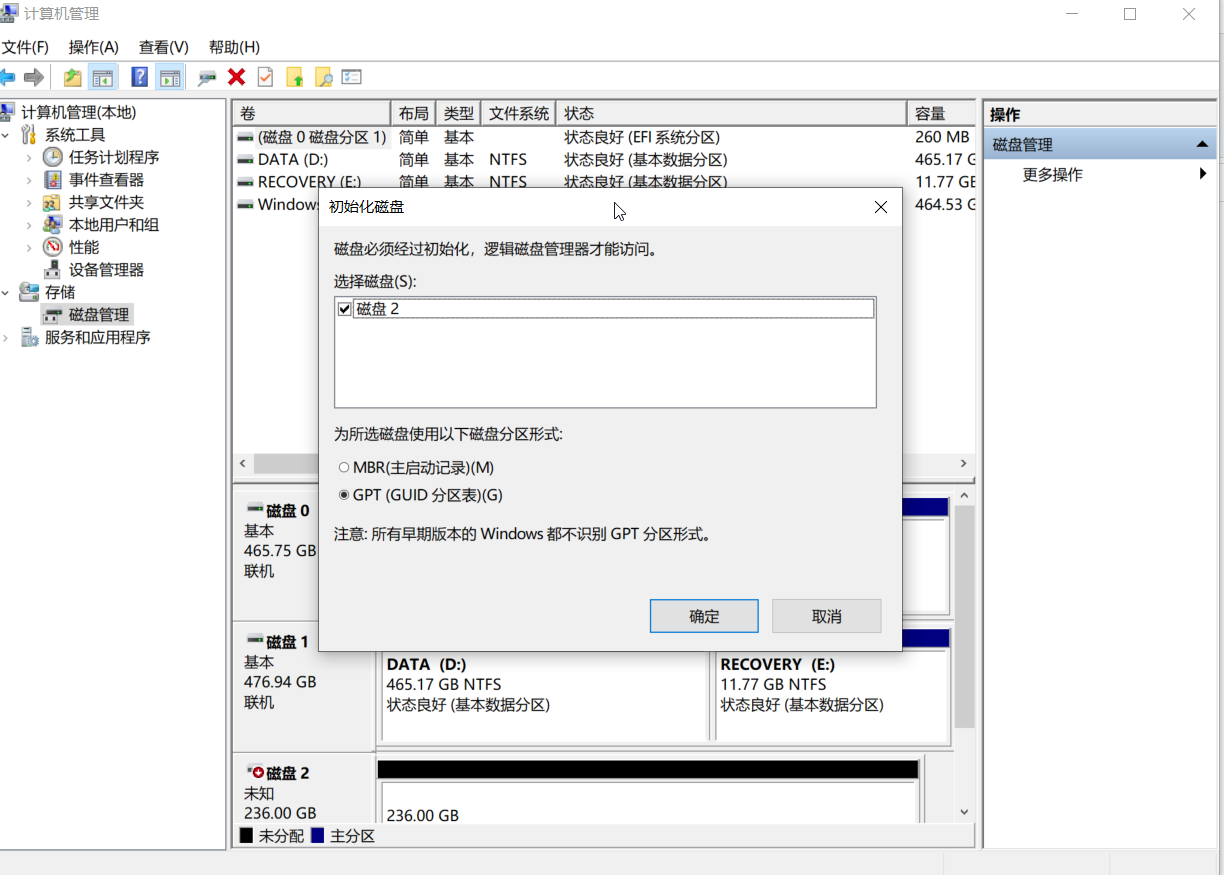
开卡软件下载连接:SMI MPTool SM2246AA / SM2246ENAA / SM2246ENAB,有喜欢研究的可以试试。





















 2232
2232

 被折叠的 条评论
为什么被折叠?
被折叠的 条评论
为什么被折叠?








